Jak naprawić błąd "iMessage jest wylogowany" na iPhonie
Szybkie linki
⭐ Upewnij się, że iMessage jest włączone
⭐ Sprawdź adresy iMessage
⭐ Sprawdź stan serwera Apple dla iMessage
⭐ Ogólne poprawki: Restart, aktualizacja i inne
Kluczowe wnioski
Wskazania nieprawidłowo skonfigurowanej konfiguracji iMessage mogą objawiać się w postaci alertu informującego, że “iMessage jest wylogowany”.
Większość osób napotyka ten problem z powodu niezamierzonego zakończenia usługi, wylogowania się z konta Apple ID lub niepowodzenia w nawiązaniu połączenia między numerem telefonu a kontem.
W niektórych przypadkach anomalie w operacjach po stronie serwera lub usterki oprogramowania mogą powodować generowanie tego natrętnego komunikatu.
Rzeczywiście, jeśli ktoś napotka komunikat “iMessage is Signed Out” po otwarciu wątku wiadomości na swoim iPhonie, nie będzie mógł przesyłać ani odbierać komunikacji zawierającej niebieskie dymki mowy, dopóki problem nie zostanie rozwiązany. W takim przypadku podamy wskazówki dotyczące przeprowadzania procedur diagnostycznych.
Upewnij się, że usługa iMessage jest włączona
W niektórych przypadkach główną przyczyną problemu “iMessage is Signed Out” może być niezamierzona dezaktywacja usługi iMessage na telefonie iPhone. Aby sprawdzić, czy tak jest w tym przypadku, przejdź do menu “Ustawienia” na swoim urządzeniu i upewnij się, że przełącznik “iMessage” jest aktywowany w sekcji “Wiadomości”.
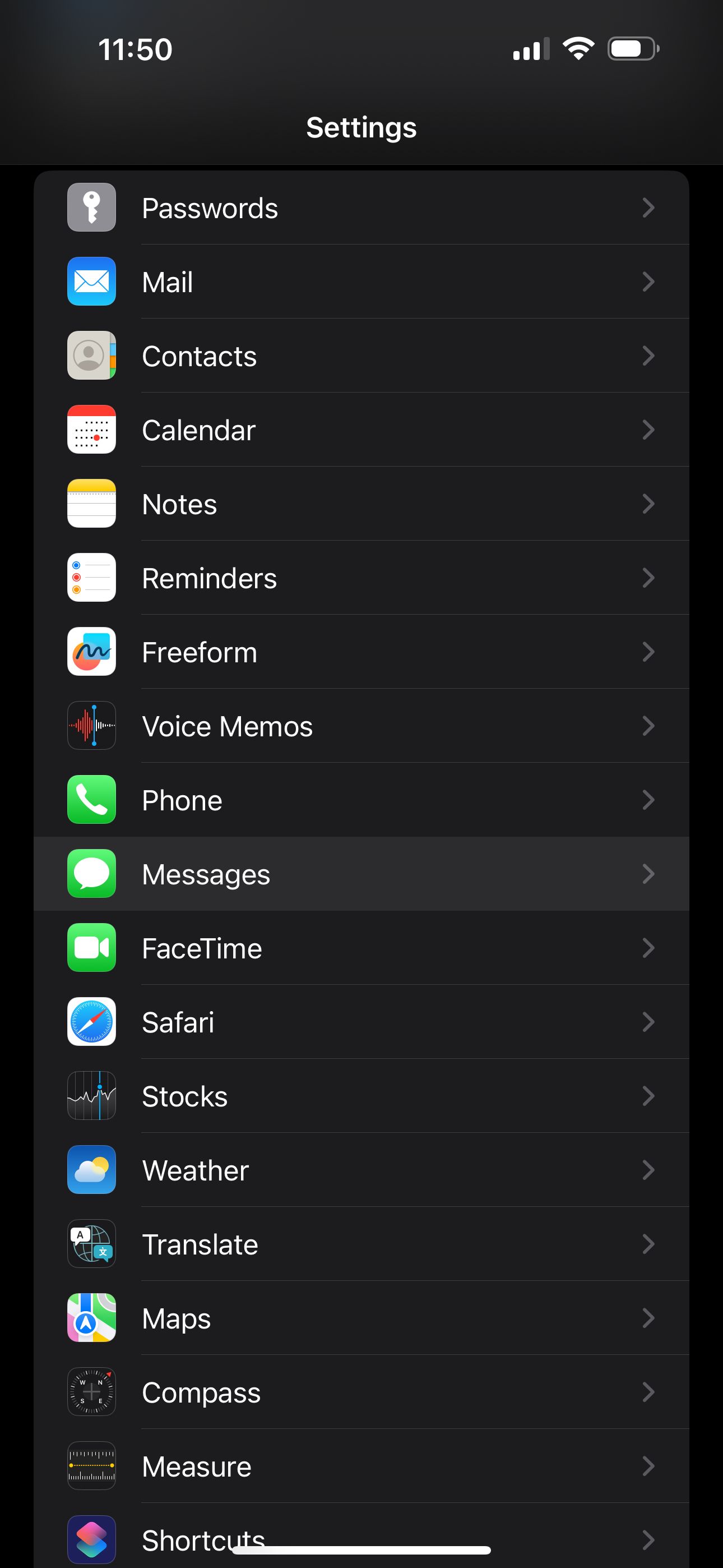
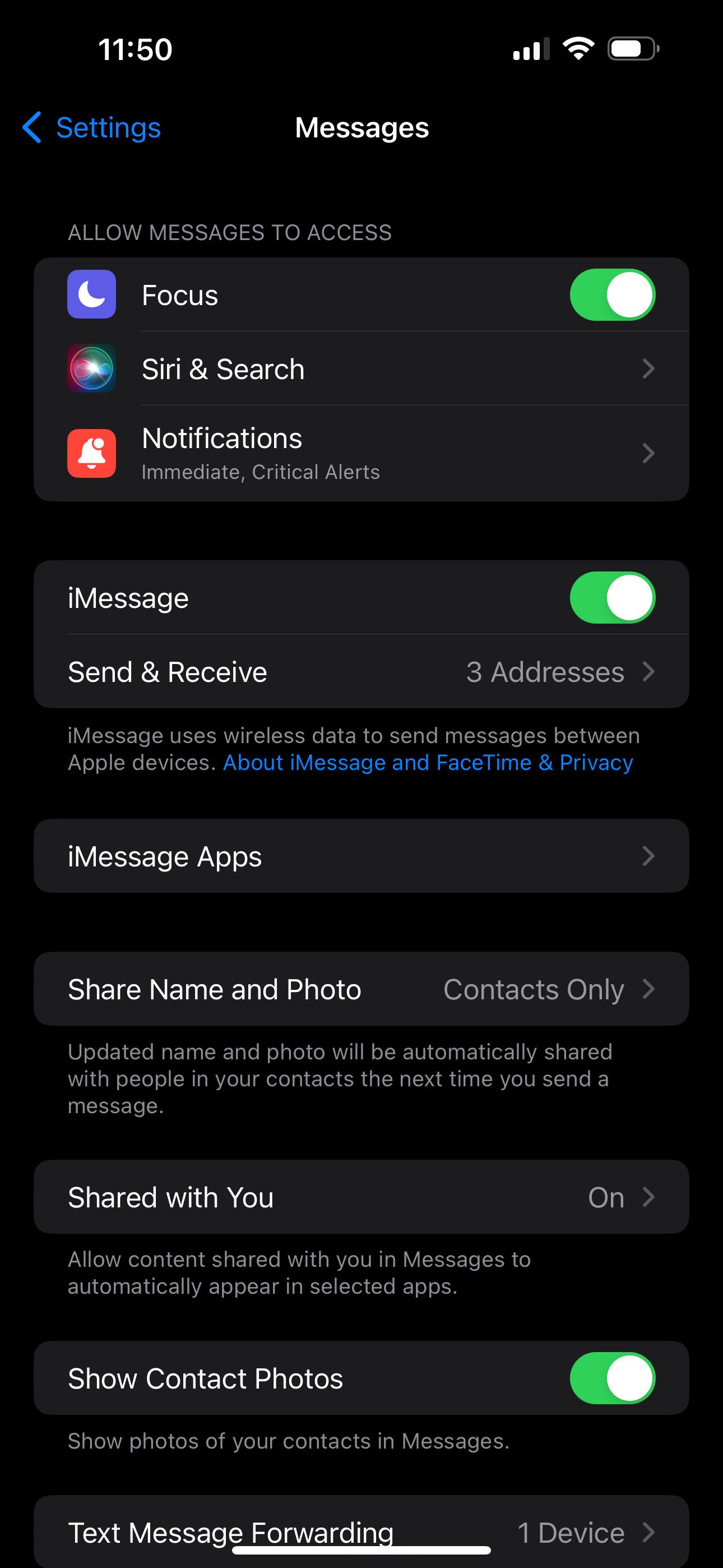
najpierw wyłącz tę funkcję, przełączając ją; następnie odczekaj trochę czasu, zanim ponownie ją włączysz, ponownie przełączając przełącznik. Ten proces poprosi urządzenie o ponowne aktywowanie usługi i zalogowanie się z powrotem do iMessage.
Alternatywnie można przejść do tego menu, wybierając opcję “Ustawienia” w powiadomieniu wskazującym, że konto iMessage jest wylogowane.
Sprawdź swoje adresy iMessage
Po sprawdzeniu listy kontaktów iMessage, ważne jest, aby sprawdzić, czy numer telefonu urządzenia lub powiązana tożsamość e-mail są zarejestrowane jako aktywne wybory, ponieważ te konfiguracje są niezbędne do optymalnego działania usługi przesyłania wiadomości. Może to być powodem do niepokoju, jeśli często wymieniasz karty SIM lub wcześniej wylogowałeś się z poświadczeń Apple ID ze swojego telefonu.
Być może napotkałeś problem, w którym opcja “Wyślij & Odbierz” wydaje się być nieaktywna pod przełącznikiem “iMessage” w ustawieniach urządzenia.Ta niedogodność może skutkować ciągłym komunikatem “iMessage jest wylogowany”. Aby rozwiązać ten problem, należy wykonać poniższe czynności:
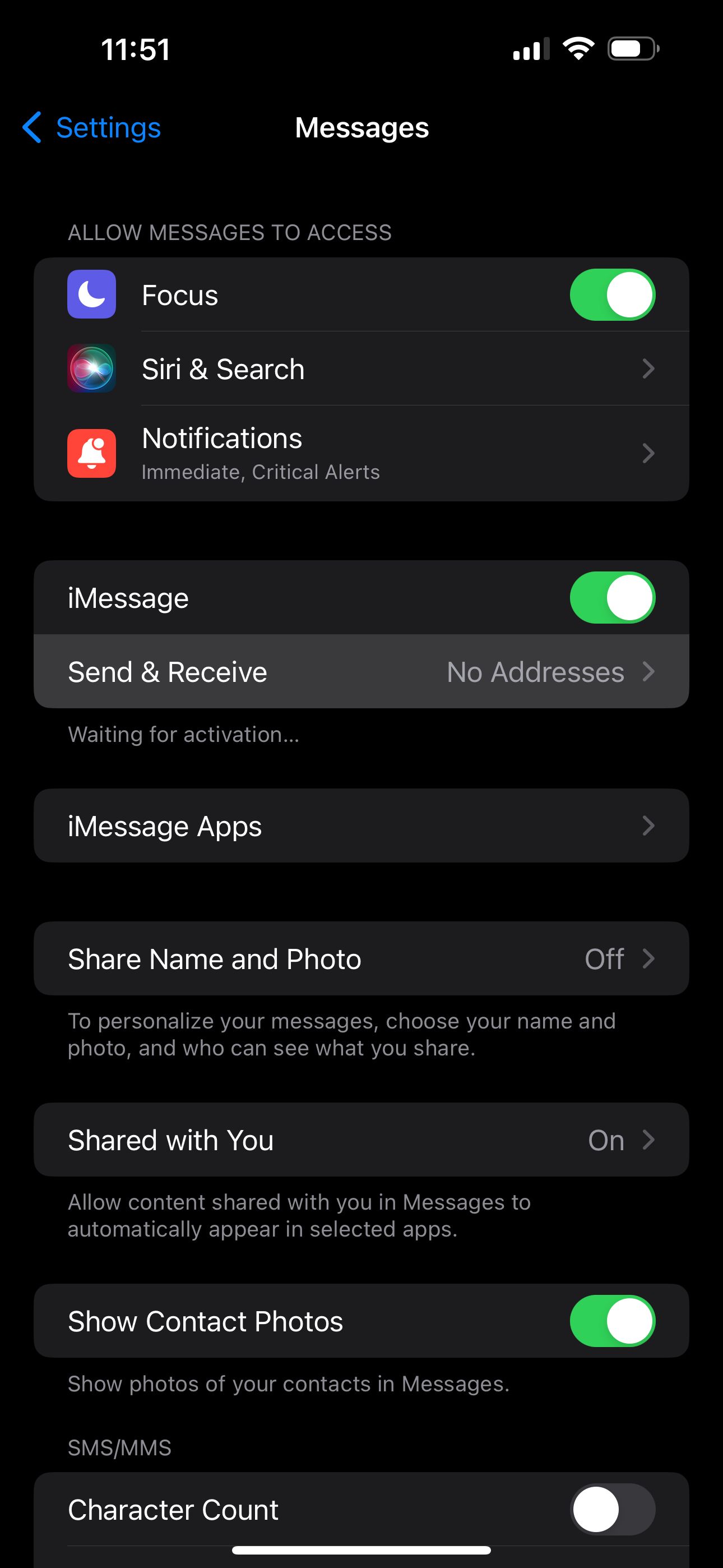
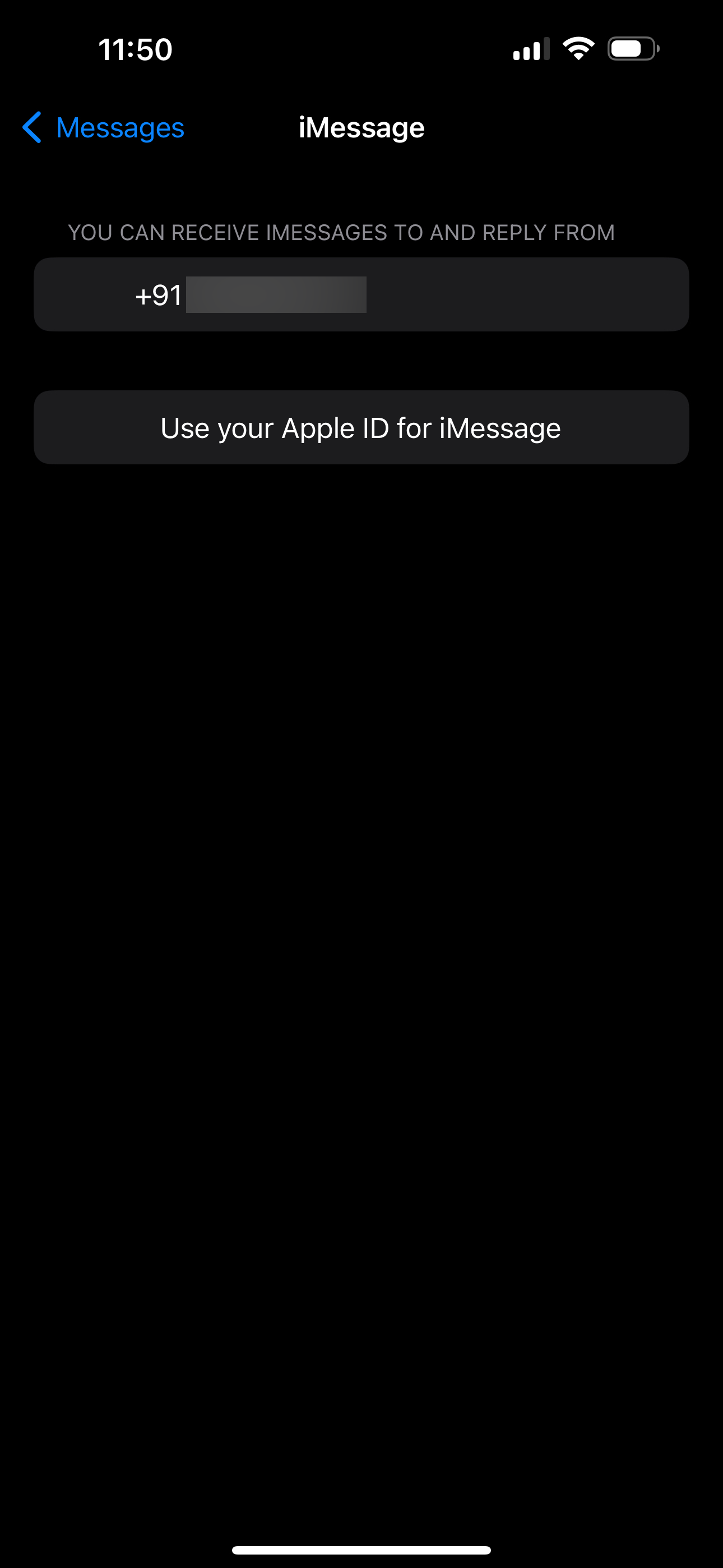

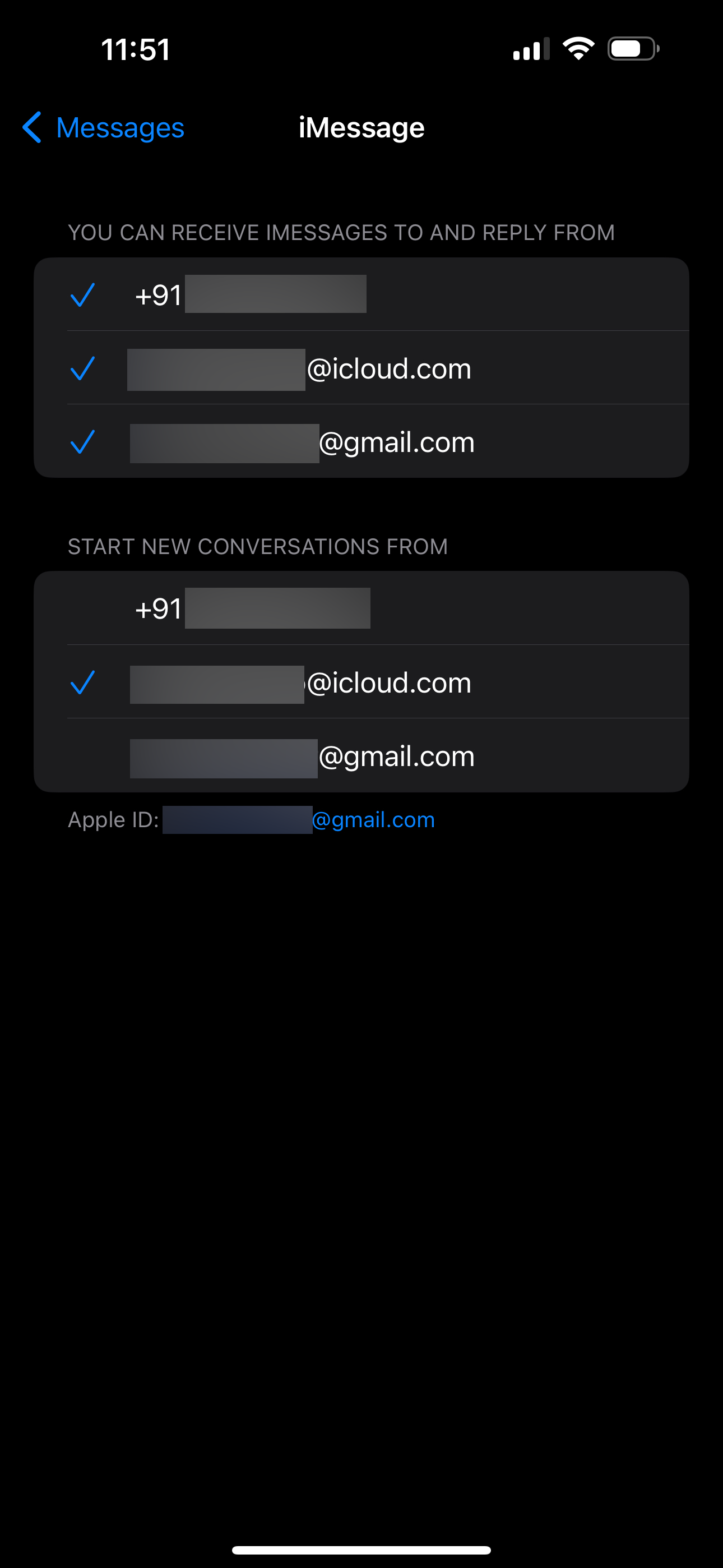 Zamknij
Zamknij
najpierw naciśnij przycisk “Wyślij & Odbierz”, a następnie wybierz, czy chcesz zalogować się przy użyciu istniejącego Apple ID, czy zdecydować się na alternatywne konto, wybierając “Użyj innego Apple ID”. Jeśli pojawi się monit, należy uwierzytelnić swoją tożsamość, dotykając opcji “Zaloguj się”, która pojawi się w kolejnym wyskakującym komunikacie.
Upewnij się, że Twój numer telefonu jest również wybrany na tej liście. Usługodawca prześle wiadomość tekstową umożliwiającą korzystanie z iMessage. Zazwyczaj iMessage inicjuje nowe dyskusje przy użyciu numeru telefonu; możesz jednak zmodyfikować to ustawienie, aby zamiast tego używać adresu e-mail Apple ID z tego samego menu.
Sprawdź stan serwerów Apple dla iMessage
Jeśli nadal otrzymujesz wyskakujące okienko “iMessage is Signed Out” po otwarciu wątku w Wiadomościach, możliwe, że serwery iMessage Apple są tymczasowo wyłączone. Możesz to szybko sprawdzić, przechodząc na stronę Stan systemu Apple .
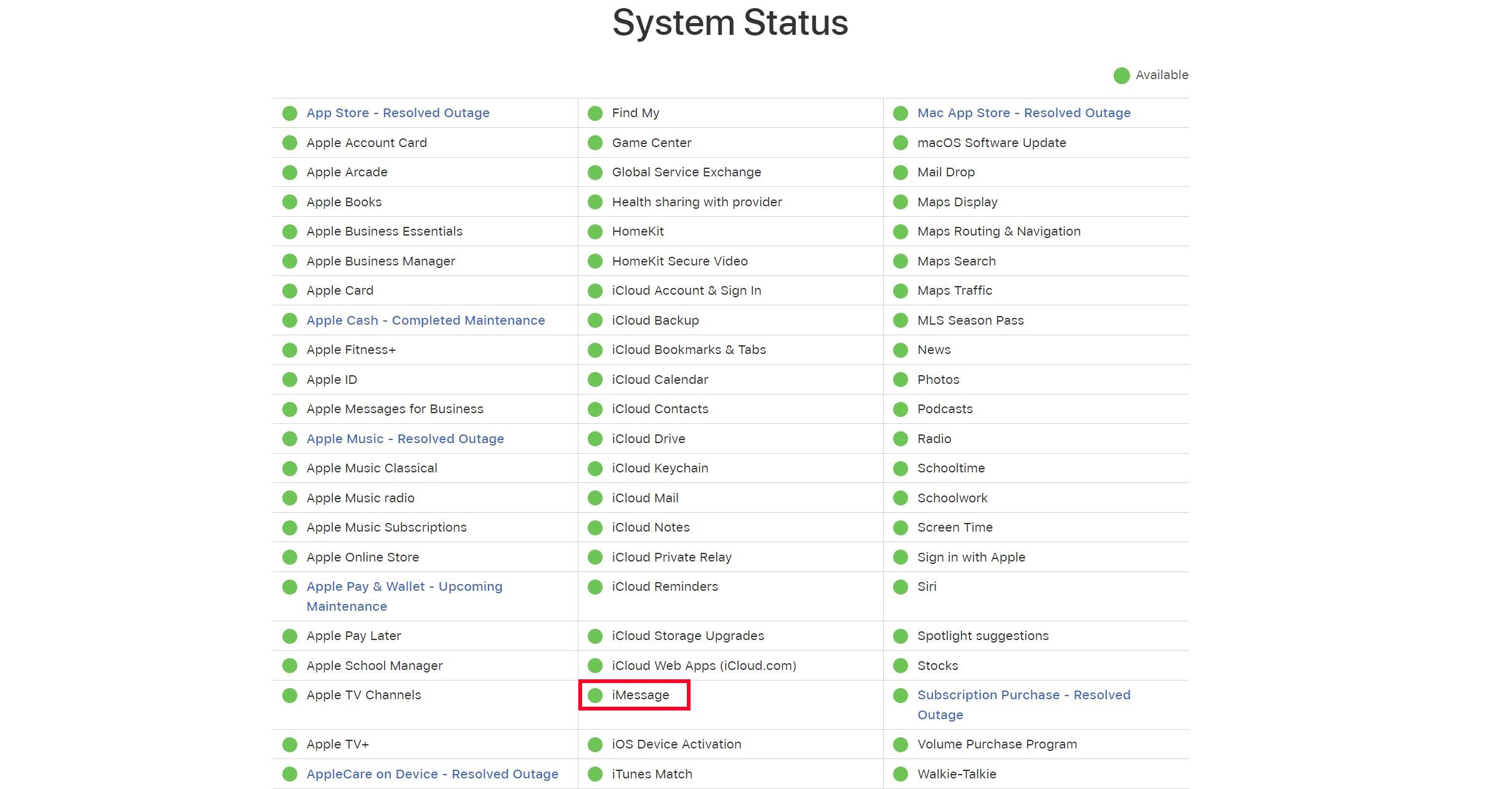
Rzeczywiście, jeśli bursztynowy odcień zastąpi zwyczajowy zielony odcień zwykle kojarzony z obecnością iMessage na tym ekranie, można wywnioskować, że trudności techniczne utrudniają obecnie funkcjonowanie infrastruktury komunikacyjnej Apple. W związku z tym należy wykazać się cierpliwością w oczekiwaniu na rozwiązanie przed wznowieniem prób przesyłania lub odbierania wiadomości tekstowych za pośrednictwem platformy iMessage.
Ogólne poprawki: Restart, aktualizacja i inne
W wielu przypadkach zastosowanie się do wcześniej opisanych środków zaradczych skutecznie złagodzi obecność powiadomienia “iMessage is Signed Out” na telefonie iPhone. Niemniej jednak, istnieje kilka dodatkowych powszechnie stosowanych rozwiązań, które można zbadać w przypadku utrzymywania się problemu.
Ponowne uruchomienie iPhone’a może złagodzić wszelkie tymczasowe nieprawidłowości w oprogramowaniu, które mogą przyczyniać się do problemu “iMessage is Signed Out”. Ponadto upewnienie się, że system operacyjny urządzenia jest aktualny poprzez zainstalowanie wszelkich dostępnych aktualizacji lub poprawek może rozwiązać potencjalne rozbieżności w oprogramowaniu układowym, które mogą powodować problem.
Należy pamiętać, że prawidłowe działanie aplikacji iMessage wymaga niezawodnego połączenia z Internetem. W przypadkach, w których występują problemy z łącznością z sieciami Wi-Fi lub komórkowymi, rozsądnym rozwiązaniem może być zresetowanie ustawień sieciowych w telefonie iPhone.
Jeśli żadna z sugerowanych przez nas poprawek nie zadziałała, nadszedł czas, aby skontaktować się ze Wsparciem Apple w celu uzyskania pomocy eksperta. Pomoc techniczną dla iPhone’a można łatwo uzyskać za pomocą aplikacji Wsparcie Apple, ale można również odwiedzić stronę Kontakt ze Wsparciem Apple , jeśli chcesz szybko porozmawiać z agentem.
Z mojego osobistego doświadczenia, po wylogowaniu się z mojego Apple ID i dezaktywacji mojego numeru telefonu z usługi, natychmiast pojawił się komunikat ostrzegawczy informujący, że “iMessage jest wylogowany”. Warto zauważyć, że podobne błędy mogą pojawić się w przypadku wymiany karty SIM lub przejścia na inną kartę eSIM. Niemniej jednak, gdy iMessage działa nieprawidłowo z różnych powodów, takich jak problemy z siecią, komplikacje z serwerem lub usterki oprogramowania, sugerowane wcześniej środki zaradcze mogą nadal mieć znaczenie.